Πώς να χρησιμοποιήσετε το Live Photo για να ρυθμίσετε την οθόνη κλειδώματος του iPhone

Από το iOS 17, η οθόνη κλειδώματος του iPhone έχει την επιλογή χρήσης Live Photos μαζί με άλλες ενδιαφέρουσες επιλογές

Από το iOS 17, η οθόνη κλειδώματος του iPhone έχει την επιλογή χρήσης Live Photos μαζί με άλλες ενδιαφέρουσες επιλογές. Βασικά, η χρήση μιας ζωντανής φωτογραφίας για τη ρύθμιση της οθόνης κλειδώματος του iPhone είναι παρόμοια με τη χρήση μιας ακίνητης φωτογραφίας για τη ρύθμιση της οθόνης κλειδώματος. Όταν επιλέγετε μια Ζωντανή Φωτογραφία για ρύθμιση στην οθόνη κλειδώματος, θα υπάρχει ένα κινούμενο εφέ όταν ξεκλειδώνουμε τη συσκευή. Το παρακάτω άρθρο θα σας καθοδηγήσει πώς να χρησιμοποιήσετε το Live Photo για να ρυθμίσετε την οθόνη κλειδώματος του iPhone.
Οδηγίες για τη χρήση του Live Photo για τη ρύθμιση της οθόνης κλειδώματος του iPhone
Βήμα 1:
Στη διεπαφή της εφαρμογής Φωτογραφίες στο iPhone, μεταβείτε στην ενότητα Άλμπουμ και, στη συνέχεια, κάντε κλικ στο άλμπουμ Ζωντανών φωτογραφιών για να προβάλετε τις υπάρχουσες Ζωντανές Φωτογραφίες.
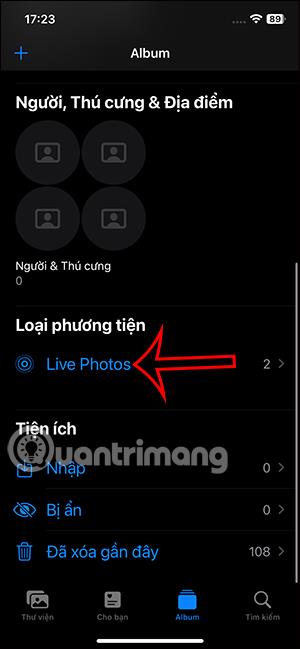
Βήμα 2:
Εμφανίστε το άλμπουμ Live Photo στο iPhone, κάντε κλικ στην εικόνα που θέλετε να ορίσετε ως οθόνη κλειδώματος. Τώρα στη διεπαφή εικόνας Live Photo, κάνουμε κλικ στο εικονίδιο κοινής χρήσης στην κάτω αριστερή γωνία της οθόνης.
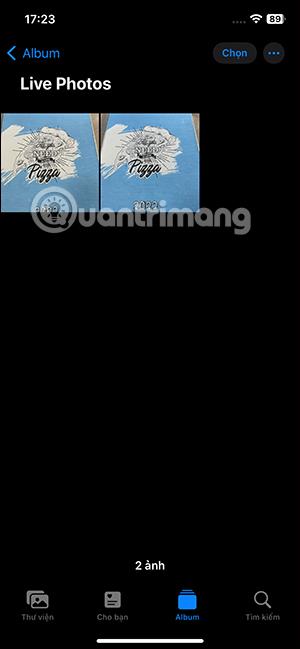
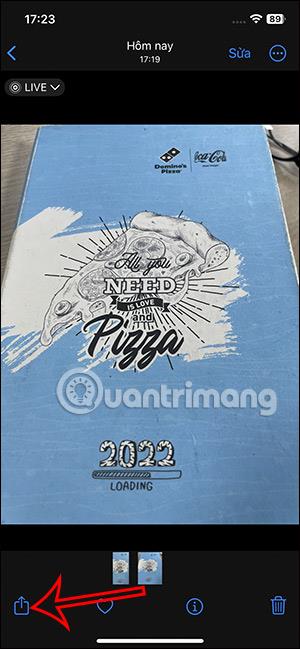
Για να εμφανίσετε τις επιλογές για την κοινή χρήση αυτής της Ζωντανής Φωτογραφίας, κάντε κλικ στην επιλογή Χρήση ως ταπετσαρία στη λίστα.
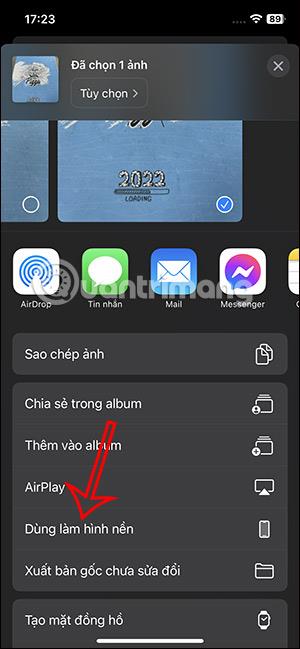
Βήμα 3:
Σύντομα θα δείτε τη Ζωντανή Φωτογραφία να χρησιμοποιείται ως οθόνη κλειδώματος . Για να δημιουργήσετε ένα εφέ κίνησης για μια Ζωντανή Φωτογραφία, πρέπει να κάνετε κλικ στο διαγραμμένο εικονίδιο Ζωντανής φωτογραφίας .
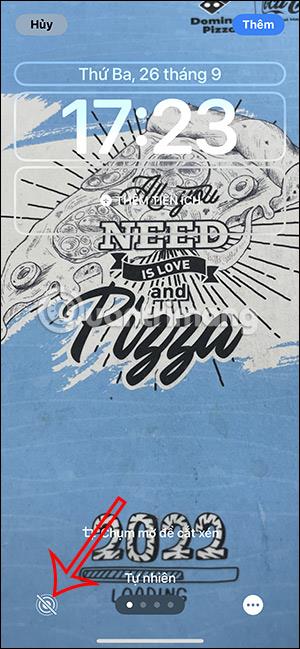
Μπορούμε επίσης να κάνουμε μεγέθυνση ή σμίκρυνση αυτής της εικόνας Live Photo όπως θέλουμε, τσιμπώντας ή ανοίγοντας δύο δάχτυλα στην οθόνη. Μόλις προσαρμοστεί, πατήστε το κουμπί Προσθήκη στη δεξιά γωνία της οθόνης. Στη συνέχεια, επιλέγετε αν θα ορίσετε αυτήν την εικόνα ως ταπετσαρία στο iPhone ή όχι.
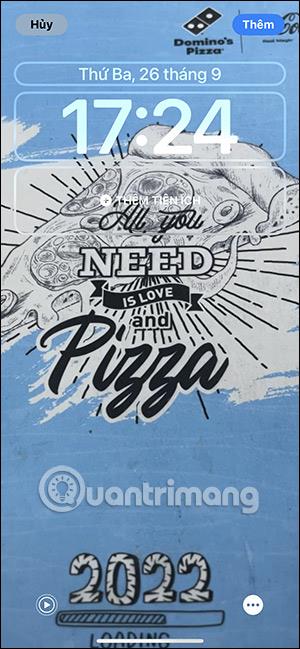
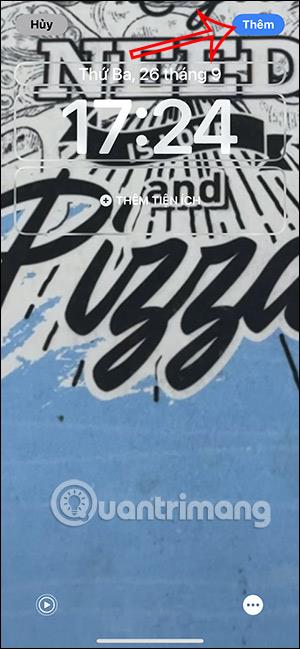
Έτσι, κάθε φορά που ξεκλειδώνετε το iPhone σας, θα βλέπετε εφέ κινούμενων εικόνων στην οθόνη κλειδώματος.
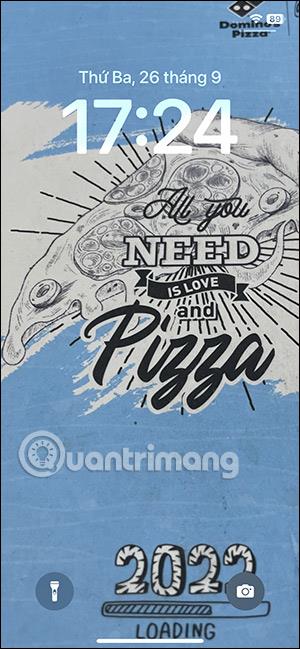
Εκμάθηση βίντεο σχετικά με τη χρήση του Live Photo για τη ρύθμιση της οθόνης κλειδώματος του iPhone
Το Sound Check είναι μια μικρή αλλά αρκετά χρήσιμη λειτουργία στα τηλέφωνα iPhone.
Η εφαρμογή Φωτογραφίες στο iPhone διαθέτει μια λειτουργία αναμνήσεων που δημιουργεί συλλογές φωτογραφιών και βίντεο με μουσική σαν ταινία.
Η Apple Music έχει μεγαλώσει εξαιρετικά από τότε που κυκλοφόρησε για πρώτη φορά το 2015. Μέχρι σήμερα, είναι η δεύτερη μεγαλύτερη πλατφόρμα ροής μουσικής επί πληρωμή στον κόσμο μετά το Spotify. Εκτός από τα μουσικά άλμπουμ, το Apple Music φιλοξενεί επίσης χιλιάδες μουσικά βίντεο, ραδιοφωνικούς σταθμούς 24/7 και πολλές άλλες υπηρεσίες.
Εάν θέλετε μουσική υπόκρουση στα βίντεό σας, ή πιο συγκεκριμένα, ηχογραφήστε το τραγούδι που παίζει ως μουσική υπόκρουση του βίντεο, υπάρχει μια εξαιρετικά εύκολη λύση.
Αν και το iPhone περιλαμβάνει μια ενσωματωμένη εφαρμογή Weather, μερικές φορές δεν παρέχει αρκετά λεπτομερή δεδομένα. Αν θέλετε να προσθέσετε κάτι, υπάρχουν πολλές επιλογές στο App Store.
Εκτός από την κοινή χρήση φωτογραφιών από άλμπουμ, οι χρήστες μπορούν να προσθέσουν φωτογραφίες σε κοινόχρηστα άλμπουμ στο iPhone. Μπορείτε να προσθέσετε αυτόματα φωτογραφίες σε κοινόχρηστα άλμπουμ χωρίς να χρειάζεται να εργαστείτε ξανά από το άλμπουμ.
Υπάρχουν δύο πιο γρήγοροι και απλοί τρόποι για να ρυθμίσετε μια αντίστροφη μέτρηση/χρονομετρητή στη συσκευή σας Apple.
Το App Store περιέχει χιλιάδες εξαιρετικές εφαρμογές που δεν έχετε δοκιμάσει ακόμα. Οι όροι κύριας αναζήτησης μπορεί να μην είναι χρήσιμοι αν θέλετε να ανακαλύψετε μοναδικές εφαρμογές και δεν είναι διασκεδαστικό να ξεκινήσετε την ατελείωτη κύλιση με τυχαίες λέξεις-κλειδιά.
Το Blur Video είναι μια εφαρμογή που θολώνει σκηνές ή οποιοδήποτε περιεχόμενο θέλετε στο τηλέφωνό σας, για να μας βοηθήσει να αποκτήσουμε την εικόνα που μας αρέσει.
Αυτό το άρθρο θα σας καθοδηγήσει πώς να εγκαταστήσετε το Google Chrome ως το προεπιλεγμένο πρόγραμμα περιήγησης στο iOS 14.









